Montag, 20.10.2025 (CEST) um 11:01 Uhr
News:
Herzlich Willkommen bei Windowspage. Alles rund um Windows.
|
Detailbeschreibung
|
|
Betriebssystem: Windows 2000, Windows XP, Windows 2003
|
|
Bei der automatischen Anmeldung muss ein Benutzer keinen Namen und kein Kennwort eingeben. Mit dem folgenden Schlüssel in der Registrierungsdatei kann man nun festlegen, wie oft die automatische Anmeldung erfolgen soll. Diese erfolgt nur, wenn der Computer neu gestartet wird. Sie findet nicht statt, wenn sich der Benutzer abmeldet. Nach der festgelegten Zahl (Neustarts) wird die automatische Anmeldung deaktiviert. So geht's:
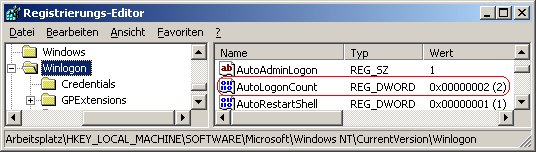 Hinweise:
Weitere Informationen (Quelle): |
| Tipps für Windows 2000, Windows XP, Windows 2003 | |
|
|